
ขจัดความหมองคล้ำและจุดด่างดำบนผิวด้วย Photoshop อย่างรวดเร็วและง่ายดาย ได้รับผิวที่สมบูรณ์แบบ คุณต้องการเท่าไหร่ แก้ไขภาพที่คุณมี รอยคล้ำ ของนกเค้าแมวนอนน้อยเมื่อคืนก่อน กำจัดสิวเล็กน้อย ช่างเป็นภาพถ่ายจบการศึกษาที่ยอดเยี่ยมจริงๆ ข้อบกพร่องของผิวหนังทุกชนิดสามารถเป็นได้ แก้ไขอย่างรวดเร็ว
Photoshop เป็นไม้กายสิทธิ์ที่สามารถพัฒนาศัลยแพทย์ตกแต่งที่ดีที่สุดได้โดยการรับ ทำความสะอาดผิวเนียนอย่างสมบูรณ์แบบโดยไม่มีตำหนิ. ค้นพบ ความลับของนิตยสารแฟชั่น และการโฆษณาเรียนรู้การแก้ไขผิวของภาพถ่ายทั้งหมดของคุณ ปรับปรุงการถ่ายภาพของคุณด้วยการรับ ทำความสะอาดผิว ของโมเดลด้วยเครื่องมือตกแต่งภาพที่น่าทึ่งนี้
ได้รับ ผิวที่สมบูรณ์แบบเป็นไปได้ ขอบคุณความมหัศจรรย์ของ Photoshop และเครื่องมือทั้งหมดสำหรับการรีทัชดิจิทัล ด้วยเครื่องมือเพียงสองอย่างที่เราจะบรรลุ ทำความสะอาดผิวอย่างทั่วถึง ภาพถ่ายของเราได้ผลลัพธ์ที่เป็นมืออาชีพมาก
ในการนี้ เสา เราจะใช้สิ่งต่อไปนี้ เครื่องมือ de Photoshop:
- เครื่องมือแสตมป์โคลน
- เครื่องมือแก้ไข
เราจะเรียนรู้ แนวคิดต่อไปนี้:
- ลบความหมองคล้ำ
- ขจัดคราบ
สิ่งแรกที่เราต้องเริ่มทำงานคือต้องมีรูปถ่ายที่สามารถรับรู้ข้อผิดพลาดบางประเภทได้ในผิวหนังอุดมคติคือการเริ่มทำงานกับ กำจัดรอยคล้ำ
ขจัดความหมองคล้ำด้วย Photoshop
ขจัดความหมองคล้ำด้วย Photoshop มันเป็นสิ่งที่ทำได้ง่ายมากขอบคุณไฟล์ เครื่องมือบัฟเฟอร์โคลนเพียงไม่กี่นาทีคุณก็สามารถกำจัดรอยคล้ำได้ในไม่กี่นาที ผลลัพธ์ที่เหมือนจริงมาก รอยคล้ำไม่ได้เป็นอะไรมากไปกว่าบริเวณที่ดำคล้ำบนผิวหนังใต้ดวงตาซึ่งแก้ไขได้โดยการคัดลอกบริเวณที่ไม่ได้รับผลกระทบจากปัญหานั้นดังที่เราจะเห็นด้านล่าง
เครื่องมือแสตมป์โคลน
เราเลือก เครื่องมือบัฟเฟอร์โคลน อยู่ในเมนูด้านซ้ายของ Photoshop
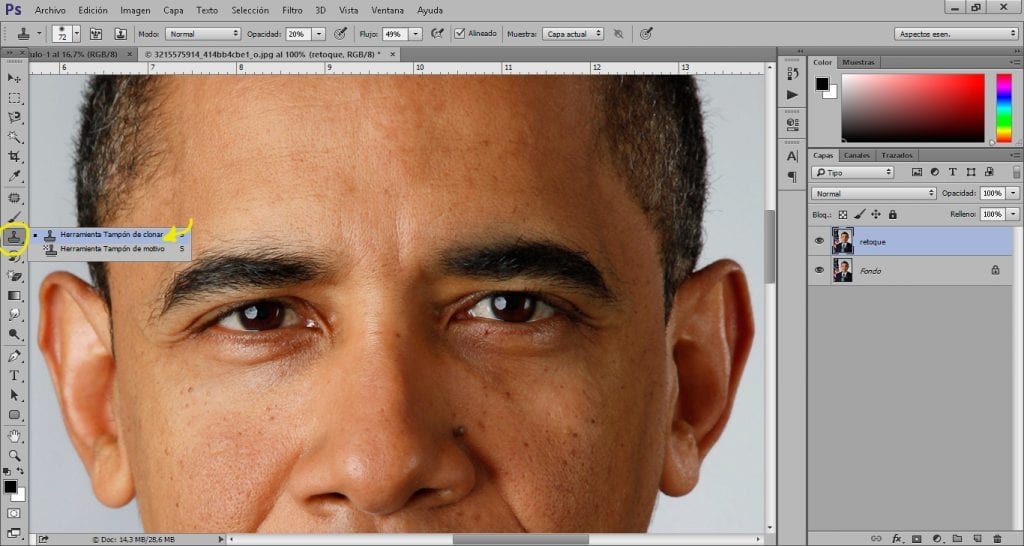
หลังจากเลือกเครื่องมือบัฟเฟอร์โคลนสิ่งที่เราต้องทำคือ ลดความแข็งให้เหลือน้อยที่สุด, la ความทึบและการไหล เราจะลดระดับลงเล็กน้อย แนวคิดในการรีทัชประเภทนี้คือการบรรลุ แก้ไขผิวทีละน้อย เพื่อให้เป็นการเปลี่ยนแปลงที่ละเอียดอ่อนและเป็นมืออาชีพมากขึ้น
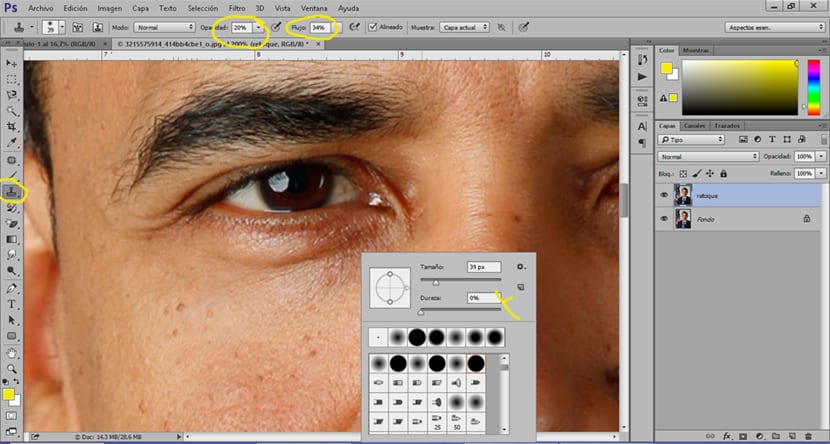
สิ่งต่อไปที่เราต้องทำคือเริ่ม ลบความหมองคล้ำออกจากภาพถ่าย สำหรับสิ่งนี้เราเข้าใกล้พื้นที่ที่เราจะสัมผัสและเรามากพอ คัดลอกบริเวณใกล้กับรอยคล้ำ. ในการคัดลอกพื้นที่ด้วยเครื่องมือบัฟเฟอร์โคลนเราต้องทำ กดปุ่ม alt แล้วคลิก ด้วยเมาส์โดยอัตโนมัติ Photoshop มันจะคัดลอกพื้นที่นั้นของภาพทุกครั้งที่เรากดเมาส์ เคล็ดลับในการสัมผัสที่ดีคือ คัดลอกบริเวณใกล้กับผิวหนังที่ได้รับผลกระทบมาก เพื่อพยายามปรับโทนสีผิวให้มากที่สุด
จุดสีเหลืองแสดงถึงพื้นที่ที่เราสามารถคัดลอกไปวางในพื้นที่ของเส้นสีเหลืองทีละน้อยเรากำลังทำความสะอาดรอยคล้ำด้วยตัวอย่างผิวหนังที่แตกต่างกัน
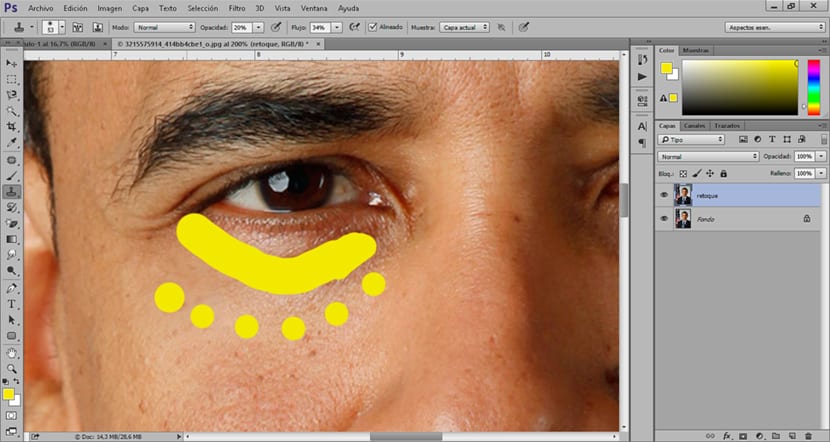
หากนอกเหนือจากการขจัดความหมองคล้ำที่เราต้องการ ขจัดสิวเม็ดเล็กแผลเป็นไฝหรือสิว เราสามารถใช้ไฟล์ เครื่องมือแก้ไข เครื่องมือนี้ช่วยให้เราเลือกคราบและขจัดออกได้อย่างรวดเร็ว
เครื่องมือแก้ไข
เครื่องมือแพทช์เป็นอย่างมาก ใช้งานง่าย สิ่งที่เราต้องทำก็คือ เลือกบริเวณที่มีรอยเปื้อน ที่เราต้องการกำจัดและลากไปยังส่วนหนึ่งของผิวหนังถัดไปที่ไม่มีตำหนิ
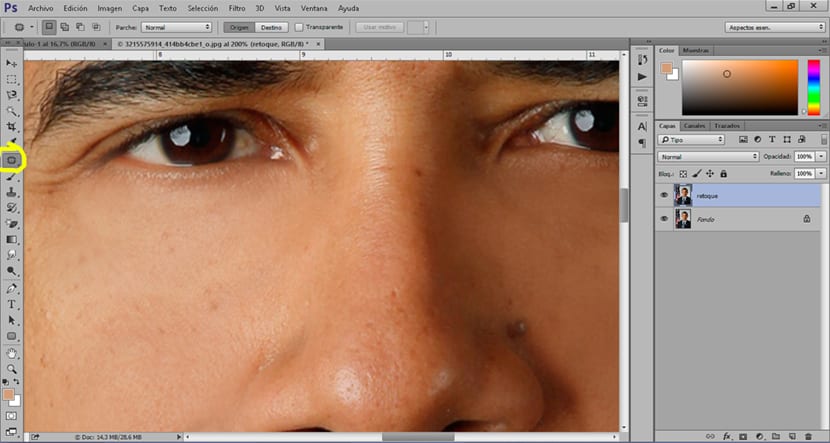
เราแน่ใจว่าเราได้เลือกไฟล์ ตัวเลือกแหล่งที่มา ภายในเครื่องมือแก้ไขเพื่อแก้ไขข้อผิดพลาดและไม่ทำซ้ำหากเราเลือกตัวเลือกอื่นเราจะได้รับ จุดซ้ำบนผิวหนัง
เครื่องมือแก้ไข ทำงานเหมือนกับเครื่องมือการเลือกใด ๆสิ่งที่เราต้องทำคือสร้างไฟล์ การเลือกพื้นที่ที่เราต้องการสัมผัสด้วยตนเอง
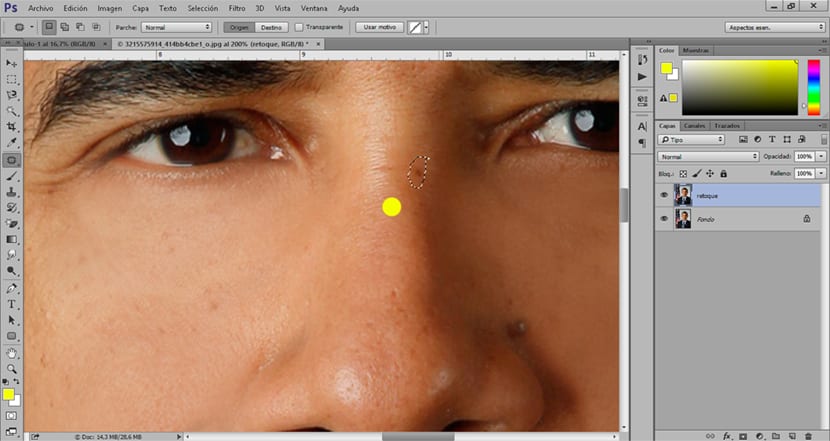
รับสกินนิตยสารที่สมบูรณ์แบบ เป็นไปได้ขอบคุณ Photoshop จัดการเลิกทำศัลยกรรมและแต่งหน้า เราสามารถแก้ไขได้ในไม่กี่นาที แก้ไขรูปภาพเหล่านั้นทั้งหมด แม้ว่าจะสมบูรณ์แบบ แต่เราสามารถพบข้อผิดพลาดเล็ก ๆ น้อย ๆ ที่เราต้องการปรับปรุง
เราต้องไม่ลืมว่ามีจุดสิวรอยแผลเป็นรอยคล้ำหรือข้อผิดพลาดใด ๆ ในผิวหนังเราก็สมบูรณ์แบบ :) ขอให้โชคดีกับการทำศัลยกรรมดิจิทัลในอนาคตด้วย Photoshop
แล้วเค้าบอกว่าซื้อครีมที่ไหน ???
ในขณะนี้ใน Mercadona เราไม่ได้เห็นมัน! เราต้องใช้ Photoshop ...